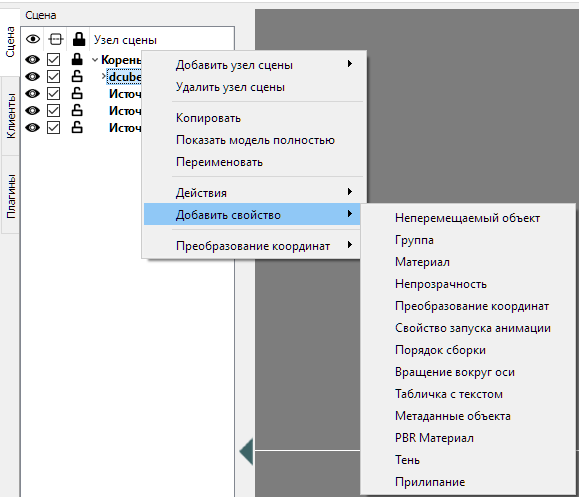¶ Окно сцены
Все объекты сцены занимают определенное место в дереве иерархии объектов, отображаемом в специальном окне. В одной сцене может быть несколько моделей, причем разных форматов.
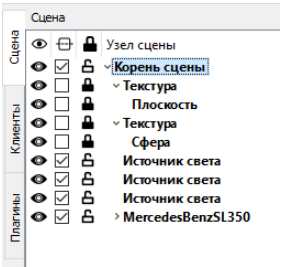
¶ Показать иерархию
Как правило, все модели состоят из множества отдельных объектов, чтобы посмотреть их, воспользуйтесь данной функцией. Раскрыть список дочерних объектов можно, нажав на треугольник слева от имени объекта.
¶ Показать\Скрыть объект
С помощью значка в виде глаза, в столбце “Показать”, можно спрятать/показать объект.
¶ Отсекать\Не отсекать объект
Галочка в столбце “Отсечение” обозначает возможность сечение плоскостями выбранного объекта в сцене.
¶ Поиск
В случае необходимости можно отыскать какой-либо составляющий объект, используя специальную строку поиска. Если объект с этим именем имеется в сцене, то он будет выделен.
Для выделения детали в иерархии выберете модель, в которой поиск будет производиться.
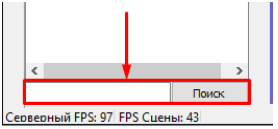
Поиск можно производить по неполному имени, т. е. достаточно указать лишь какую-либо его составляющую (подстроку).
¶ Контекстное меню
Также взаимодействие с объектами производится с помощью контекстного меню, вызываемого нажатием ПКМ, имеющего следующий вид.
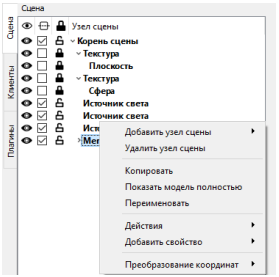
¶ Добавить узел сцены
Чтобы добавить объект, выберите место в иерархии, в которое нужно его загрузить, и нажмите на него ПКМ, затем в контекстном меню нажмите Добавить узел сцены, далее выберите тип объекта, который хотите добавить.
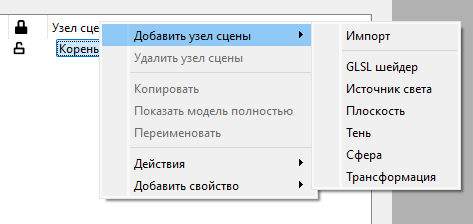
¶ Удалить узел сцены
Удаляет выбранную модель в дереве иерархии.
¶ Копировать
Создает копию выбранного узла в дереве иерархии.
Если не указан путь к данной модели, то откроется "Проводник", в котором необходимо выбрать модель для копирования.
¶ Показать модель полностью
Камера автоматически перемещается в положение, когда выбранный объект виден полностью. Масштаб объекта остается при этом неизменным.
¶ Переименовать
Позволяет изменить имя модели.
¶ Действия
Дополнительные возможности для работы с объектом находятся в данном выпадающем меню. Для каждого типа объектов оно имеет свой вид.
¶ Модель из файла
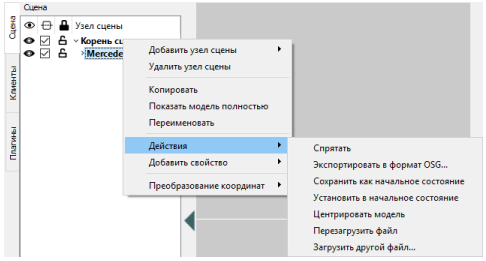
¶ Спрятать
Позволяет спрятать/показать объект.
¶ Экспортировать в формат OSG…
Сохраняет выбранную модель в файл *.OSG.
¶ Сохранить как начальное состояние
Устанавливает текущее состояние модели исходным.
¶ Установить в начальное состояние
Отменяет все действия, произведенные с моделью (масштабирование, перемещение и поворот). После применения, выбранная модель вернется в то состояние, когда к ней не были применены никакие выше названные операции.
¶ Центрировать модель
Устанавливает модель в центр координат сцены.
¶ Перезагрузить файл
Используется для: сброса сделанных изменений; обновления изначальной модели; применения изменений в свойстве “Параметры узла сцены".
¶ Загрузить другой файл…
Заменяет файл выбранной модели на файл того же формата.
¶ Сфера/Плоскость/Трансформация Узла/Тень
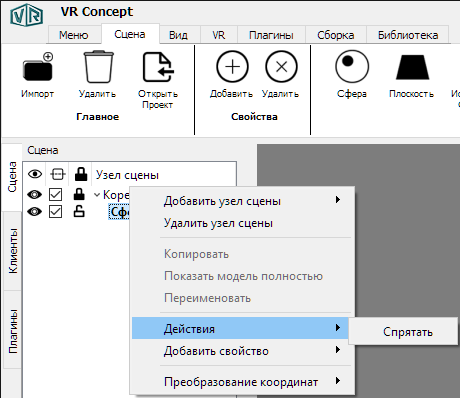
¶ Спрятать
Позволяет спрятать/показать объект.
¶ Источник света

¶ Сделать красным/зеленым/синим
Меняет диффузный цвет источника освещения на красный (#FF0000)/ зеленый (#00FF00)/синий(#0000FF) соответственно.
¶ Сделать белым зеркальным
Меняет зеркальный цвет источника освещения на белый (#FFFFFF).
¶ Спрятать
Позволяет спрятать/показать объект.
¶ Анимация
Этот раздел демонстрирует все анимации объекта, указывая их название и продолжительность в секундах.
Данный раздел доступен только для моделей, которые содержат в себе анимации, созданные в стороннем редакторе.
VR Concept поддерживает костную анимацию и анимацию через кейфреймы только для FBX. Для GLB поддерживается только анимация через кейфреймы.
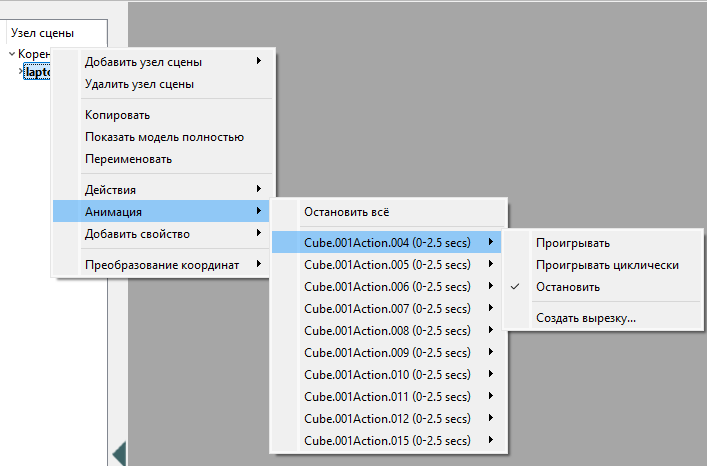
¶ Остановить всё
Останавливает все анимации у выбранного объекта.
¶ Проигрывать
Проигрывает выбранную анимацию один раз.
¶ Проигрывать циклически
Проигрывает выбранную анимацию постоянно.
¶ Остановить
Останавливает выбранную анимацию.
¶ Создать вырезку
На основе какой либо анимации можно создать её вырезку. Таким образом можно разделить анимацию на части.
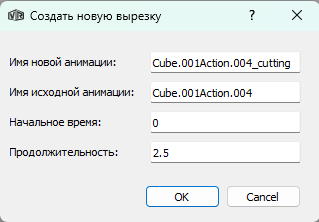
Имя новой анимации - поле для ввода названия создаваемой вырезки. Оно должно отличаться от всех уже существующий анимаций и вырезок.
Имя исходной анимации - поле для ввода названия уже существующей анимации, на основе которой будет создана вырезка. Невозможно использование вырезок, только оригинальных анимаций.
Начальное время - поле для ввода начального времени исходной анимации, с которого должна начинаться вырезка.
Продолжительность - поле для ввода продолжительности проигрывания вырезки.
Пример:
Оригинальная анимация проигрывается за 5 секунд.
Если мы хотим создать вырезку с 3 по 4 секунду, то укажем следующее:
Начальное время - 3 (Та как нам нужны вырезка именно с 3-ей секунды).
Продолжительность - 1 (Так как продолжительность вырезки с 3 по 4 секунды занимает 1 секунду).
¶ Добавить свойство